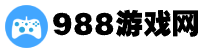右键单击Steam的可执行文件并选择以管理员身份运行。重建缓存后,Steam更新游戏应该没有问题。单击“验证游戏文件的完整性”,Steam现在将搜索并自动修复任何检测到的问题。重新启动计算机并检查问题是否已解决。这种情况可能由多种原因造成,比如游戏文件损坏、网络连接问题、Steam平台或游戏本身需要更新,甚至是Steam服务器的问题。这个过程将检查游戏文件是否完整且未损坏,如果发现有问题,Steam会自动下载并替换损坏的文件。

为什么Steam打不开游戏
游戏更新是游戏世界的重要组成部分,但如果您尝试更新 Steam 游戏并遇到“内容文件已锁定”错误,该怎么办?
发生这种情况的原因可能包括不正确的权限设置或损坏的缓存数据等。无论哪种方式,下面的解决方案都将帮助您立即解决问题。
1. 检查有冲突的应用程序
由于应用程序冲突,您有可能在 Steam 上不断遇到“内容文件已锁定”错误。即使您关闭了潜在冲突的应用程序,它们的进程也可能仍在后台运行并干扰 Steam 的功能。
不要通过任务管理器搜索干扰进程,而是重新启动计算机以阻止它们运行。
此外,请尝试暂时关闭 Windows 防火墙和第三方防病毒软件(如果您已安装)。如果 Steam 现在正常工作,您应该允许它通过 Windows 防火墙或将其添加到防病毒例外列表中。
2. 使用管理权限运行 Steam
正如我们所提到的,权限问题可能会导致 Steam 上出现“内容文件已锁定”错误。如果您使用访客帐户登录,Steam 可能缺乏必要的权限。
在这种情况下,请切换到管理员帐户。如果您已经在使用管理员帐户,那么您还应该尝试一件事。右键单击 Steam 的可执行文件并选择以管理员身份运行。然后,尝试更新有问题的游戏。
如果这解决了问题,您应该让 Windows 始终以管理员权限运行 Steam。查看如何始终在 Windows 上以管理员身份运行应用程序,了解有关如何执行此操作的更多信息。
3.清除Steam下载缓存
每当安装新更新时,Steam 都会下载并存储库中每个游戏的缓存数据。但如果存储的缓存已损坏或 Steam 无法访问它,您将遇到锁定内容错误。
在这种情况下,删除 Steam 的缓存数据应该可以解决问题。
- 启动 Steam 的客户端。
- 单击左上角的Steam并前往“设置”。
- 打开“下载”菜单。
- 单击清除下载缓存。
- 在随后的弹出窗口中确认操作。
重建缓存后,Steam 更新游戏应该没有问题。但如果情况并非如此,请继续执行下一个解决方案。
4.检查游戏文件完整性
如果“内容文件被锁定”仅限于特定游戏,则该游戏的文件可能存在问题。幸运的是,您无需重新安装 Steam 游戏即可解决该问题。您可以让 Steam 检查文件的完整性并为您解决问题。
为此,请右键单击有问题的标题并选择“属性”。然后,从左窗格中选择“已安装的文件”。单击“验证游戏文件的完整性”,Steam 现在将搜索并自动修复任何检测到的问题。
5.重置Winsock
Winsock(“Windows Socket API”的缩写)是一种应用程序编程接口,旨在在 Windows 网络软件和网络服务之间建立通信。
如果 Winsock 无法正常工作,Steam 可能无法连接到其服务器,并且无法更新您的游戏。幸运的是,您可以使用命令行重置 Winsock 并使其恢复工作。
以管理员身份启动命令提示符并输入netsh Winsock Reset命令。然后,按Enter运行它。重新启动计算机并检查问题是否已解决。
6.重新安装Steam
如果您仍然无法更新库中的任何游戏,并且仍然找不到修复 Steam 的方法,则应该重新安装该应用程序。按Windows 键 + I启动 Windows 设置并转到应用程序 > 已安装的应用程序。在那里,单击Steam旁边的三点图标,然后选择卸载。
然后,前往Steam 网站并下载该应用程序。当然,您必须重新安装每个游戏,但您可以通过批量安装 Steam 游戏来加快该过程。
更新您的 Steam 游戏,不再出现错误
Steam 的“内容文件已锁定”等错误不应阻止您玩自己喜欢的游戏。希望上述解决方案可以帮助您解决问题。
如果您在修复错误时错过了重大更新,则应该提高 Steam 下载速度。
steam启动游戏发生错误无许可怎么办
首先,面对Steam启动游戏时发生的“无许可”错误,用户可以尝试重新验证游戏文件、检查网络连接、更新Steam平台或游戏,以及联系Steam客服等几种方法来解决。当Steam用户在尝试启动游戏时遭遇“无许可”错误,这通常意味着Steam客户端无法验证用户对该游戏的访问权限。这种情况可能由多种原因造成,比如游戏文件损坏、网络连接问题、Steam平台或游戏本身需要更新,甚至是Steam服务器的问题。
为了解决这个问题,用户首先应该尝试的是重新验证游戏文件的完整性。在Steam客户端中,可以通过右键点击游戏名称,选择“属性”,然后在“本地文件”标签页中点击“验证游戏文件的完整性”来完成这个操作。这个过程将检查游戏文件是否完整且未损坏,如果发现有问题,Steam会自动下载并替换损坏的文件。
其次,用户应该检查自己的网络连接。因为Steam是一个在线平台,所以稳定的网络连接是必不可少的。如果用户的网络连接不稳定或者速度过慢,可能会导致Steam无法正确验证游戏许可。在这种情况下,用户可以尝试重启路由器或者更换网络连接方式,比如从无线连接切换到有线连接。
如果以上两种方法都不能解决问题,那么用户应该考虑更新Steam平台或者游戏本身。有时候,Steam或者游戏开发者会发布更新来修复已知的问题或者增加新的功能。用户可以通过Steam客户端的“库”页面来查看并安装可用的更新。
最后,如果所有的自助方法都不能解决问题,用户应该联系Steam客服。Steam客服团队有专业的知识和工具来帮助用户解决各种复杂的问题。用户可以通过Steam客户端的“帮助”菜单来访问客服页面,并选择适合自己的联系方式,比如在线聊天或者电子邮件。
总的来说,“无许可”错误可能由多种原因造成,但是通过重新验证游戏文件、检查网络连接、更新Steam平台或游戏,以及联系Steam客服等方法,用户通常能够找到解决问题的途径。